一根网线连接两台电脑上网的方式,虽然看似简单,但在实际操作中却蕴含着丰富的技术细节与应用场景。随着互联网的普及,很多家庭和小型办公环境中,可能并没有足够的 *** 设备来支持多台电脑同时上网。在这种情况下,使用一根网线将两台电脑连接起来,实现共享上网成为一种实用的解决方案。这种 *** 不仅可以节省设备成本,还能在一些特定场景下提供快速的数据传输通道。
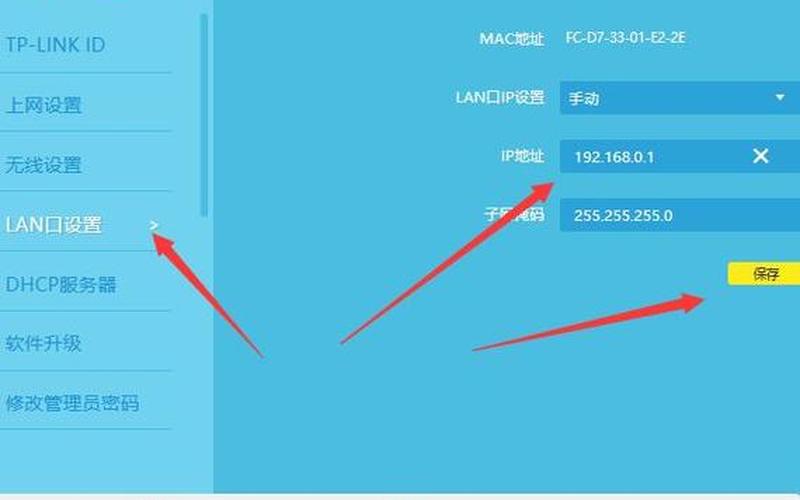
一、连接方式与准备工作
在开始之前,我们需要明确如何通过一根网线将两台电脑连接。选择合适的网线是至关重要的。传统上,直接连接两台电脑需要使用交叉网线,但现代 *** 设备大多支持自适应功能,因此即使是普通的直通网线也能正常工作。这一点大大简化了连接的复杂性。在物理连接完成后,我们还需要进行 *** 设置,包括配置IP地址,以确保两台电脑能够在同一局域网内互相识别。
接下来,在配置IP地址时,我们可以手动为每台电脑分配一个静态IP地址。例如,之一台电脑可以设置为192.168.1.1,而第二台电脑则设置为192.168.1.2。两台电脑的子网掩码通常设为255.255.255.0,这样就能确保它们在同一个 *** 段内。通过这些简单的步骤,我们就可以实现两台电脑之间的直接连接,并为后续的 *** 共享打下基础。
二、操作步骤详解
在完成物理连接后,接下来是具体的操作步骤。在Windows系统中,我们需要打开“ *** 和共享中心”,找到以太网连接并右键点击进入属性页面。在这里,我们选择“Internet协议版本4(TCP/IPv4)”,并进行相关设置。这一过程对于每台电脑都是相似的,只需确保IP地址不同即可。
完成IP地址设置后,可以通过命令提示符进行连接测试。输入ping命令来检查两台电脑是否能够互相访问。如果能够收到回复,则说明 *** 连接成功。如果需要共享文件或数据,可以在任一台电脑上设置文件夹共享,通过输入对方的IP地址即可访问共享文件夹。
三、常见问题与解决方案
在实际操作过程中,可能会遇到一些常见问题。例如,防火墙设置可能会阻止ping命令的正常执行。在这种情况下,需要检查Windows防火墙设置,确保允许局域网访问。如果出现无法访问共享文件夹的问题,可以检查文件夹共享权限是否正确设置,并确保两台电脑都在同一个工作组内。
*** 适配器驱动程序也可能影响连接效果。如果发现 *** 连接不稳定或速度较慢,可以尝试更新或重新安装 *** 适配器驱动程序。这些细节虽然看似繁琐,但却是保证 *** 顺畅的重要环节。
相关内容的知识扩展:
了解局域网(LAN)的基本概念是非常重要的。局域网指的是在较小范围内(如家庭或办公室)通过 *** 设备将多台计算机互联起来,从而实现资源共享和数据传输。在局域网中,各个设备通过交换机、路由器等设备进行通信,而通过一根网线直接连接两台电脑则是一种特殊而简便的局域网搭建方式。
IP地址配置是局域网中至关重要的一环。在同一个局域网内,每个设备必须拥有唯一的IP地址,以便于相互识别和通信。IP地址由四组数字组成,每组数字范围为0到255,其中前三组通常代表 *** 部分,最后一组则代表主机部分。在配置IP地址时,需要确保每个设备都位于同一个子网内。
对于有需求的小型企业或家庭用户来说,使用一根网线连接两台电脑不仅可以实现上网,还可以用于文件传输和数据备份等功能。在没有路由器或交换机等设备时,这种 *** 提供了一种灵活且高效的解决方案。通过合理配置,可以实现更高效的数据传输速度,相比无线 *** 更加稳定可靠。
通过一根网线将两台电脑连接起来,不仅是一项实用技能,也是一种有效利用资源的 *** 。在现代社会中,这种简单而有效的技术依然具有很大的应用价值。







